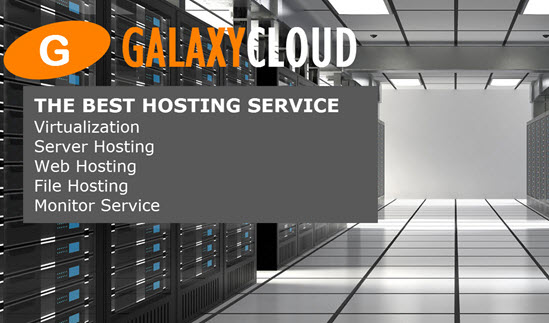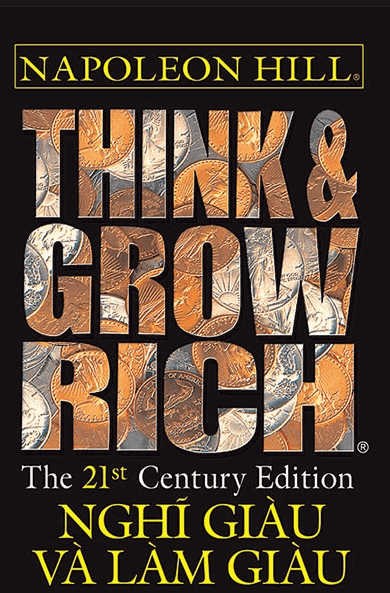Cách thêm và xóa người dùng trên server CentOS 7
Khi bạn mới bắt đầu sử dụng một server Linux mới, việc thêm và xóa user là một trong những tác vụ cơ bản nhất mà bạn nên biết cách thực hiện. Khi bạn tạo một server mới, bạn chỉ được cấp accountroot theo mặc định. Mặc dù điều này mang lại cho bạn nhiều quyền và sự linh hoạt, nhưng cũng rất nguy hiểm nếu thường xuyên sử dụng một account có nhiều quyền như vậy; ví dụ: user root dễ bị khai thác bảo mật hơn, vì bất kỳ lệnh nào chạy trong account đó đều có thể ảnh hưởng đến toàn bộ hệ thống file của server . Luôn là một ý tưởng tốt hơn nếu thêm một user bổ sung, không có quyền để thực hiện các việc thông thường. Bạn cũng nên tạo account bổ sung cho mọi user khác cần quyền truy cập vào server của bạn. Mỗi user nên có một account bổ sung để có thể theo dõi và quản lý các hoạt động của họ. Bạn vẫn có thể có được các quyền quản trị, khi cần, thông qua một cơ chế gọi là sudo . Trong hướng dẫn này, ta sẽ trình bày cách tạo account user , gán quyền sudo và xóa user trên server CentOS 7.
Thêm user
Nếu bạn đã đăng nhập với quyền là user root , bạn có thể tạo user mới bất kỳ lúc nào bằng lệnh :
adduser username Nếu bạn đăng nhập với quyền là user không phải root đã được cấp quyền sudo , như được trình bày trong phần tiếp theo của hướng dẫn này, bạn có thể thêm user mới bằng lệnh :
sudo adduser username Tiếp theo, bạn cần cung cấp password cho user của bạn để họ có thể đăng nhập. Để làm như vậy, hãy sử dụng lệnh passwd :
passwd username Lưu ý: Hãy nhớ thêm sudo trước lệnh nếu bạn đăng nhập với quyền là user không phải root với các quyền sudo .
Bạn sẽ được yêu cầu nhập password hai lần để xác nhận. Bây giờ user mới của bạn đã được cài đặt và sẵn sàng sử dụng! Đến đây bạn có thể đăng nhập với quyền là user đó, sử dụng password mà bạn đã cài đặt .
Cấp quyền Sudo cho user
Nếu user mới của bạn có khả năng thực thi các lệnh với quyền root (quản trị), bạn cần cấp cho user mới quyền truy cập vào sudo .
Ta có thể làm điều này bằng cách thêm user vào group wheel (mặc định cho phép sudo truy cập vào tất cả các thành viên của nó) thông qua gpasswd . Đây là cách an toàn và dễ dàng nhất để quản lý quyền user sudo .
Nếu bạn hiện đang đăng nhập với quyền là user root , hãy nhập:
gpasswd -a username wheel Nếu bạn đã đăng nhập bằng user không phải root có quyền sudo , hãy nhập điều này thay thế:
sudo gpasswd -a username wheel Như vậy, user mới của bạn có thể thực hiện các lệnh với quyền quản trị. Để làm như vậy, chỉ cần nhập sudo trước lệnh mà bạn muốn thực thi với quyền administrator :
sudo some_command Bạn sẽ được yêu cầu nhập password của account regular user mà bạn đã đăng nhập. Khi password chính xác đã được gửi, lệnh bạn đã nhập sẽ được thực thi với quyền root .
Quản lý User bằng Đặc quyền Sudo
Mặc dù bạn có thể thêm và xóa user khỏi group (chẳng hạn như wheel ) bằng gpasswd , lệnh này không có cách nào để hiển thị user nào là thành viên của group . Để xem user nào là một phần của group wheel (và do đó có quyền sudo theo mặc định), bạn có thể sử dụng chức năng lid . lid thường được sử dụng để hiển thị user thuộc group nào, nhưng với cờ -g , bạn có thể đảo ngược nó và hiển thị user nào thuộc group :
sudo lid -g wheel Đầu ra sẽ hiển thị cho bạn tên user và UID được liên kết với group . Đây là một cách tốt để xác nhận các lệnh trước của bạn đã thành công và user có các quyền mà họ cần.
Xóa user
Nếu bạn có một account user mà bạn không cần nữa, tốt nhất bạn nên xóa account cũ. Bạn có một số phương pháp để thực hiện , mặc dù việc lựa chọn phương pháp nào để sử dụng tùy thuộc vào tình trạng của bạn.
Nếu bạn muốn xóa user mà không xóa các file nào của họ, hãy nhập lệnh này làm root :
userdel username Nếu bạn muốn xóa folder chính của user cùng với chính account user , hãy nhập lệnh này dưới dạng root :
userdel -r username Lưu ý: Hãy nhớ thêm sudo trước lệnh nếu bạn đăng nhập với quyền là user không phải root với các quyền sudo .
Với một trong hai lệnh, user sẽ tự động bị xóa khỏi bất kỳ group nào mà họ đã được thêm vào, bao gồm cả group wheel nếu họ được cấp quyền sudo . Nếu sau này bạn thêm user khác có cùng tên, họ sẽ phải được thêm lại vào group wheel để có quyền truy cập sudo .
Kết luận
Đến đây bạn sẽ nắm rõ về cách thêm và xóa user khỏi server CentOS 7 của bạn . Quản lý user hiệu quả sẽ cho phép bạn tách user và chỉ cấp cho họ quyền truy cập cần thiết để họ thực hiện công việc của bạn . Đến đây bạn có thể chuyển sang cấu hình server CentOS 7 của bạn cho bất kỳ phần mềm nào bạn cần, chẳng hạn như ngăn xếp web LAMP hoặc LEMP .
Để biết thêm thông tin về cách cấu hình sudo , hãy xem hướng dẫn của ta về cách chỉnh sửa file sudoers .
Các tin liên quan
Giới thiệu về SELinux trên CentOS 7 - Phần 1: Các khái niệm cơ bản2014-09-05
Giới thiệu về SELinux trên CentOS 7 - Phần 2: Tệp và Quy trình
2014-09-05
Giới thiệu về SELinux trên CentOS 7 - Phần 3: Người dùng
2014-09-05
Cách cài đặt puppet ở chế độ độc lập trên CentOS 7
2014-09-04
Cách cài đặt Node.js trên server CentOS 7
2014-08-18
Cách sử dụng Logstash và Kibana để tập trung log trên CentOS 7
2014-07-15
Cách sử dụng Logstash và Kibana để tập trung log trên CentOS 6
2014-07-08
Cách thiết lập DavMail trên CentOS 6
2014-02-13
Cách cài đặt Ruby 2.1.0 trên CentOS 6.5 bằng RVM
2014-01-22
Cách cài đặt ZeroMQ từ nguồn trên VPS CentOS 6 x64
2013-12-23